
Win10系统安全中心怎么关掉?Win11关闭Windows defender安全中心教学
时间:2023-02-27 来源:网络 人气:
Win10系统安全中心怎么关掉?Win11关闭Windows defender安全中心教学,Win10系统安全中心怎么关掉?Windows defender安全中心是系统中自带的安全防护软件,当我们安装一些未知来源的软件时,可能会被它拦截。而有的时候,一些自己需要的程序文件也会被它拦截掉。所以有用户想要去将它给关闭,那么这个安全中心程序要怎么去进行关闭呢?一起来看看操作的方法吧。
操作方法
1、首先点击开始菜单图标,再点击设置选项。
2、然后我们再点击更新与安全选项。
3、然后我们在左侧找到Windows安全中心,点击选择。
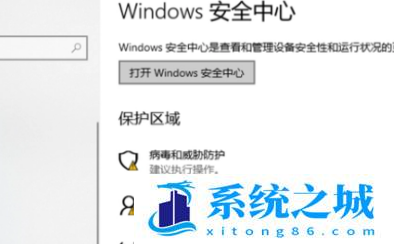
4、然后在右侧找到打开Windows安全中心。
5、在这个界面点击打开病毒和威胁防护的选项。
6、然后在里面把所有的保护功能关闭即可。
通过以上操作方法就是彻底关闭Win10系统安全中心的方法了,很高兴为大家解答。
Win10系统安全中心怎么关掉?Win11关闭Windows defender安全中心教学,Win10系统安全中心怎么关掉?Windows defender安全中心是系统中自带的安全防护软件,当我们安装一些未知来源的软件时,可能会被它拦截。而有的时候,一些自己需要的程序文件也会被它拦截掉。所以有用户想要去将它给关闭,那么这个安全中心程序要怎么去进行关闭呢?一起来看看操作的方法吧。
相关推荐
- 应用程序无法正常启动,游戏软件报错0xc0000142解决办法+修改工具
- Win11/win10/Win7系统各版本永久激活密钥及激活错误解决方法
- Vmware17/16虚拟机去虚拟化工具修改虚拟机硬件教程+成品系统过检测
- 联想笔记本如何重装系统?联想笔记本重装系统的方法
- 联想拯救者Y7000P如何重装系统?笔记本重装纯净系统工具镜像
- MSDN下载哪个版本最稳定?最稳定的MSDN系统推荐
- 稳定版 Windows Server 2022 22H2 服务器系统 正式版免激活
- ROG枪神7如何重装系统?重装枪神7笔记本系统的方法
- Win11电源选项快速启动选项没了怎么办
- 暗影精灵4笔记本蓝屏后无法开机如何解决
教程
系统教程排行
- 1 Alt+Tab无法切换界面怎么办?Alt+Tab无法切换界面的解决方法
- 2 windows10怎么激活_激活win10系统方法教程
- 3 office2016永久激活方法_永久免费激活office2016方法大全(含激活码)
- 4 没有U盘怎么重装系统_无需U盘最简单的系统重装
- 5 病毒和威胁防护怎么关闭_如何关闭Windows安全中心
- 6 Windows输入法突然变成繁体字了怎么办?
- 7 Adobe Acrobat Pro DC 2022安装破解教程
- 8 6个重装系统网站建议收藏_纯净无广告无捆绑_电脑行业都在使用
- 9 联想笔记本怎么重装系统_联想电脑系统安装教程
- 10 Windows 10 For Mac 镜像下载_苹果安装双系统ISO镜像下载W10

系统教程
- 1 应用程序无法正常启动,游戏软件报错0xc0000142解决办法+修改工具
- 2 Win11/win10/Win7系统各版本永久激活密钥及激活错误解决方法
- 3 Vmware17/16虚拟机去虚拟化工具修改虚拟机硬件教程+成品系统过检测
- 4 联想笔记本如何重装系统?联想笔记本重装系统的方法
- 5 联想拯救者Y7000P如何重装系统?笔记本重装纯净系统工具镜像
- 6 MSDN下载哪个版本最稳定?最稳定的MSDN系统推荐
- 7 稳定版 Windows Server 2022 22H2 服务器系统 正式版免激活
- 8 ROG枪神7如何重装系统?重装枪神7笔记本系统的方法
- 9 Win11电源选项快速启动选项没了怎么办
- 10 暗影精灵4笔记本蓝屏后无法开机如何解决












